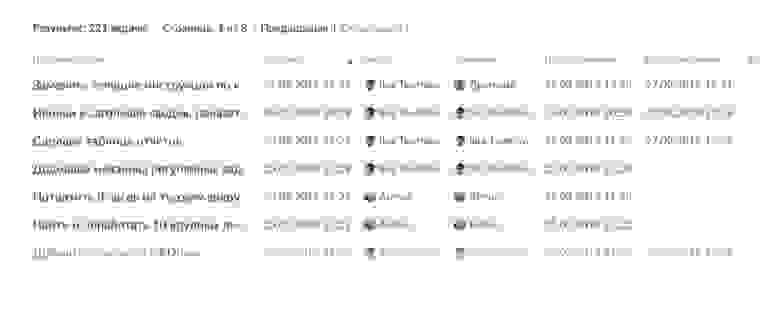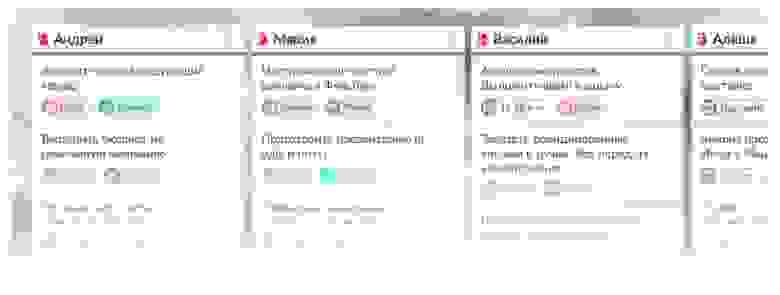Что такое системный отчет
Использование стандартных отчетов и управление ими в Service Manager
Эта версия Service Manager достигла конца поддержки, рекомендуется выполнить обновление до Service Manager 2019.
В этой статье описывается, как использовать стандартные отчеты в Service Manager.
простая инфраструктура создания отчетов, включенная в Service Manager, основана на SQL Server Reporting Services (SSRS), где доступ к данным осуществляется из Service Manager хранилища данных. Инфраструктура SSRS обеспечивает базовые функции отчетности, такие как обеспечение безопасности на уровне отчета, подписка на отчеты, доступ к отчетам через браузер, связывание отчетов и настройка отчетов. этот отчет функционально похож на интерфейс, который входит в состав System Center Operations Manager.
Рабочая область «Отчеты» содержит каталог отчетов, которые могут быть созданы по запросу пользователя. Отчеты доступны для просмотра всем пользователям консоли Service Manager. Если пользователь может просматривать рабочие элементы и имеет доступ к папкам SystemCenter и ServiceManager на SSRS-сервере, он также может просматривать отчеты в списках задач рабочих элементов. Как и в Operations Manager, отчет можно запустить в контексте. Например, можно выбрать компьютер в представлении консоли, после чего создать для данного компьютера отчет «Сведения о компьютере». Любой пользователь может экспортировать данные из просматриваемого отчета. Экспортируемые отчеты можно сохранять в разнообразных форматах.
Дополнительные сведения о системе SSRS см. в статье SQL Server Reporting Services (Система SQL SQL Server Reporting Services). Если вы хотите увидеть связь между высокоуровневая процессами и службами, участвующими между Service Manager и SSRS, см. схему архитектуры Service Manager (ArchitectureDiagram. VSD), которая включена в комплект вспомогательных средств задания Service Manager (SM_job_aids.zip). Поскольку схема архитектуры слишком велика для корректного отображения в данном руководстве, ее и другие вспомогательные материалы можно загрузить из Центра загрузки Майкрософт.
Просмотр каталога стандартных отчетов
Для просмотра каталога отчетов, доступных в Service Manager, можно использовать следующую процедуру.
Просмотр каталога отчетов
В консоли Service Manager щелкните отчеты.
Разверните узел отчетыи выберите папку. Например, щелкните Управление инцидентами.
Добавление разрешений для стандартных отчетов
по умолчанию все System Center 2016-Service Manager пользователи имеют доступ к отчетам через рабочую область «отчеты». однако до тех пор, пока пользователи, не имеющие разрешений администратора, не смогут просматривать рабочую область «отчеты», необходимо добавить разрешения с помощью SQL Server Reporting Services (SSRS).
Вы можете предоставить доступ на корневом уровне, что позволит пользователю просматривать рабочую область отчетов и все отчеты в Service Manager. Кроме того, можно предоставить ограниченный доступ к конкретным папкам отчетов, таким как папка отчетов о инцидентах или отдельные отчеты.
В следующей процедуре описывается предоставление службам SSRS доступа для всех Service Manager отчетов группе Active Directory (woodgrove\SCSMReportAccess).
Добавление разрешений служб отчетов SQL Server
Найдите папку или отчет, для которых следует задать разрешения на доступ. Например, выберите корневые папки SystemCenter и ServiceManager.
Перейдите на вкладку Безопасность.
Выберите Изменить параметры безопасности элемента.
Появится следующее сообщение: «Безопасность элементов наследуется от родительского элемента. Применить к этому элементу параметры безопасности, отличающиеся от соответствующих параметров главного родительского элемента?»
Нажмите кнопку ОК.
Нажмите кнопку Создать назначения ролей.
Нажмите кнопку ОК.
Запуск стандартного отчета
Для запуска отчета в Service Manager можно использовать следующую процедуру. В этой процедуре запускается отчет управления инцидентами, позволяющий определить, сколько инцидентов было разрешено на прошедшей неделе.
Перед запуском отчета необходимо выполнить процесс извлечения, преобразования и загрузки (ETL). Дополнительные сведения о процессе ETL и о том, как запланировать его запуск, см. в разделе Включение расписаний заданий хранилища данных.
В хранилище данных Service Manager не создаются измерения для классов или связей в незапечатанных пакетах управления. При использовании незапечатанного пакета управления данные из него не будут присутствовать в отчетах. В связи с этим рекомендуется моделировать все классы и связи в запечатанных пакетах управления.
Для этого примера следует предварительно создать инцидент. В противном случае отчет не вернет никаких данных.
Запуск отчета
В консоли Service Manager щелкните отчеты.
Разверните узел отчеты, а затем разверните папку отчета. Например, разверните узел Управление инцидентами.
В списке задачи выберите пункт выполнить отчет.
У всех отчетов есть ряд параметров, которые можно использовать для поиска и фильтрации отдельных элементов, которые следует включить в отчет. Например, в отчете Список инцидентов можно задать следующие параметры:
Фильтр даты. Можно выполнить поиск по дате создания инцидента, дате его разрешения или дате закрытия.
Кому назначено
Приоритет
Описание
Описание разрешения
Метод связи
Источник
Состояние
Категория классификации
Группа поддержки
«Срочность»;
Влияние
Категория разрешения
В списке Дата начала выберите дату на одну неделю до текущей даты (сегодня), а затем щелкните в любом месте формы.
При необходимости задайте прочие условия фильтрации.
В списке задачи выберите пункт выполнить отчет.
Проверьте данные в отчете, чтобы убедиться в том, что в нем отображены необходимые сведения об инцидентах. Если вы не видите нужные сведения, измените условия, а затем снова запустите отчет, нажав кнопку выполнить отчет.
В отчетах, отображающих списки или дополнительные сведения, например связанные вложенные отчеты в списке инцидентов, может отображаться несколько строк, содержащих одни и те же данные. Это обусловлено тем, что экземпляр может иметь несколько типов. например, компьютер является компьютером, Windows компьютером и управляемым Windowsным компьютером. Уровень детализации для этих отчетов относится к типу каждого экземпляра. Таким образом, эти несколько типов приводят к созданию нескольких строк.
Если в отчете нет данных, проверьте, завершился ли процесс извлечения, преобразования и загрузки. Между запуском процесса и готовностью данных для отчетов может возникать задержка.
Экспорт данных стандартных отчетов
Следующую процедуру можно использовать для экспорта отчета в несколько различных типов файлов, чтобы можно было использовать данные из отчетов в различных средствах. Например, можно экспортировать данные отчета в файл с разделителями-запятыми (CSV) и импортировать его в таблицу Microsoft Office Excel.
Открытие отчета и экспорт данных
В консоли Service Manager щелкните отчеты.
Разверните узел отчетыи выберите любое представление. Например, щелкните Управление инцидентами.
В списке Дата начала выберите дату на одну неделю до текущей даты (сегодня), а затем щелкните в любом месте формы.
При необходимости задайте прочие условия фильтрации.
В списке задачи выберите пункт выполнить отчет.
В отчете Список инцидентов просмотрите данные, чтобы убедиться, что отображаются сведения об инциденте, которые нужно просмотреть. Если вы не видите нужные сведения, измените условия, а затем снова запустите отчет, нажав кнопку выполнить отчет.
XML-файл с данными отчета
CSV (с разделителями-запятыми)
Файл Acrobat (PDF)
MHTML (веб-архив)
Excel
TIFF-файл
Word
Сохраните файл на рабочем столе, указав произвольное имя, и закройте форму отчета.
Создание стандартного связанного отчета
Для создания связанного отчета можно использовать следующую процедуру.
Связанный отчет является ярлыком для отчета. он похож на ярлык программы на рабочем столе. Связанный отчет можно создать для открытых отчетов, определенных в любом пакете управления. Связанный отчет сохраняет ряд свойств исходного отчета, например структуру отчета. Другие свойства связанного отчета, например параметры и подписки, могут отличаться от свойств исходного отчета.
Создание связанного отчета
В представлении отчеты выберите отчет, который будет использоваться в качестве основания для связанного отчета, а затем в области задачи нажмите кнопку выполнить отчет.
Введите имя и описание (при необходимости) нового связанного отчета.
Выберите пакет управления для связанного отчета.
Щелкните выбрать папку, а затем выберите папку, в которой необходимо сохранить отчет.
Нажмите кнопку ОК.
После следующей синхронизации хранилища данных новый связанный отчет появляется в папке, где был сохранен отчет. Сведения о планировании задания синхронизации хранилища данных см. в разделе Планирование задания хранилища данных.
Для просмотра отчета после завершения задания синхронизации может потребоваться закрыть и вновь открыть консоль.
Добавление стандартного отчета в папку «избранные отчеты»
Следующую процедуру можно использовать для добавления отчета в папку «избранные отчеты» в Service Manager.
Сохранение отчета в папке «Избранные отчеты»
В представлении отчеты выберите отчет, который будет использоваться в качестве базиса для сохраненного отчета, а затем в области задачи выберите пункт выполнить отчет.
В окне отчета щелкните Сохранить как избранный отчет в разделе задачи.
Введите имя отчета и нажмите кнопку ОК.
Закройте окно отчета.
В дереве навигации отчетов выберите пункт Избранные отчеты.
Будет отображен новый отчет.
Настройка подписок на стандартные отчеты
подписки на отчеты можно настроить в Service Manager с помощью диспетчер отчетов SQL Server Reporting Services (SSRS). Настройка подписки на отчет позволяет автоматизировать его доставку. подписки на отчеты могут отправляться по электронной почте, храниться на сервере отчетов или даже публиковаться на сайте Microsoft SharePoint.
Создание подписок на отчеты
Планирование стандартного отчета
В Service Manager можно запланировать регулярное выполнение связанного отчета, чтобы гарантировать актуальность информации. для этого используйте диспетчер отчетов SQL Server Reporting Services (SSRS). В диспетчере отчетов можно планировать однократный или регулярный запуск отчетов с интервалом, измеряемым в часах, сутках, неделях или месяцах. Можно сделать следующее.
запланировать доставку отчета в стандартной или управляемой данными подписке;
Планирование ведения журнала отчетов — новые снимки регулярно будут добавляться в журнал отчетов.
Планирование времени обновления данных снимка отчета.
Планирование срока действия кэшированного отчета с последующим обновлением.
Чтобы настроить расписание для отчета, выполните процедуру в разделе отчеты по планированию, общие наборы данных и подписки.
Добавление отчетов, не относящихся к Service Manager, в каталог отчетов
отчеты SQL Server Reporting Services (SSRS) можно отображать из любого источника с помощью рабочей области «отчеты» в консоли Service Manager. в рабочей области отчеты в Service Manager отображаются папки и отчеты, содержащиеся в папке System Center \сервице Manager на сервере SSRS. Таким образом, можно добавить в папку любые отчеты. Например, у вас может быть финансовый отчет, который вы хотите просмотреть в рабочей области «отчеты».
Добавление пользовательского отчета в каталог отчетов
перейдите в папку System Center \сервицеманажер reports, создайте новую папку и присвойте ей имя. Например, назовите папку Финансы.
В новой папке щелкните создать источник данных, а затем добавьте источник данных нового отчета.
Добавьте новый отчет, который использует новый источник данных.
Откройте Консоль Service Manager, выберите рабочую область отчеты и перейдите к папке, содержащей отчет.
В области задачи выберите пункт выполнить отчет.
Стандартные отчеты, доступные в Service Manager
В Service Manager доступны следующие отчеты.
Работа с отчетностью в системе управления данными
Всем привет! В этой статье мы хотим рассказать о том, каким образом мы в платформе «Юнидата» формируем отчетность. Любая работа с данными неизбежно ведет к построению специализированных отчетов, в которых пользователи могут эффективно эти данные обрабатывать и принимать на их основе бизнес-решения.
Как выбирали систему построения отчетности
Создавать модуль построения отчетов в платформе – задача нетривиальная и дорогостоящая, поэтому возникла необходимость поиска подходящего инструментария для построения отчетов. Главными нашими критериями были:
Бесплатное использование ПО в коммерческих проектах с открытым исходным кодом
Инструмент для построения данных должен работать с основными форматами источников данных, а так же напрямую БД.
Использование языка Java для построения отчетов
ПО должно быть поддерживаемым и обновляемым c поддержкой обратной совместимости
Редактор построения отчетов должен быть удобным и понятным
Инструмент должен позволять создавать шаблоны отчетов всех основных форматов: excel, csv, pdf, html, и т.д
Богатые возможности визуализации и построения дашбордов.
Мы провели исследование части наиболее известных open-source систем построения отчетов, и результаты нашего исследование мы собрали в таблицу, которой хотим поделиться.
Наименование
Производитель
Лицензия
Возможности и достоинства
Недостатки
The Business Intelligence and Reporting Tools (BIRT)
Eclipse Public License
Последняя версия 4.5.0 (Июнь 24, 2015) т.е. проект живой;
Есть визуальный редактор отчетов в среде разработки Eclipse IDE;
Сконструированные отчеты BIRT сохраняются в XML и имеют доступ к целому ряду различных источников данных, включая хранилище данных JDO, JFire, Plain Old Java Object, SQL, database, Web Service и XML;
Содержит технологию построения графиков, которая полностью интегрирована в дизайнер отчетов и может использоваться автономно для интеграции графиков в приложение;
Сырой и неудобный редактор;
Ставится отдельным web-приложением;
Для использования необходим Eclipse;
Отчеты, созданные в разных версиях несовместимы;
GNU Lesser General Public License
Последняя версия 6.2.2 (6 мая 2016 года)отчёты могут выводиться на экран, принтер, либо в форматы PDF, RTF,HTML, XLS, CSV и XML;
Использование динамических языков JavaScript и Groovy при реализации логики отчета;
Реализация диаграмм (charts) на основе библиотеки JFreeChart;
Реализация подотчётов (subreports) с неограниченной глубиной вложенности;
Реализация кросстаблиц (crosstabs);
Pentaho Reporting JFreeReport
Pentaho Community Edition (CE): Apache version 2.x; Pentaho Enterprise Edition (EE): Commercial License
Гибкое позиционирование элементов дашборда на макете;
Развитые инструменты визуализации отчетов;
Возможность вывода отчетов в форматах HTML, Excel, csv, xml, PDF, текстовых форматах;
Мало информации о применении;
Все основные фичи реализованы в коммерческой версии от Hitachi Group Company;
Генерировать отчет в формате шаблона или конвертировать результат в PDF;
Создавать шаблоны отчетов в привычных и распространенных форматах: DOC, ODT, XLS, DOCX,XLSX, HTML;
Создавать сложные XLS и XLSX шаблоны: с вложенными областями данных, графиками, формулами и т.д.;
Использовать в отчетах изображения и HTML-разметку;
Хранить структуру отчетов в формате XML;
Запускать standalone приложение для генерации отчетов, что делает возможным использование библиотеки вне Java-экосистемы (например для генерации отчетов в PHP);
Интегрироваться с IoC-фреймворками (Spring, Guice).
Нет внятного редактора;
Есть UI, который предоставляет платформа CUBA;
Взаимодействие клиент-сервер с Jasper reports
При построении отчетов наша задача состоит в том, чтобы получить от пользователя параметры отчета, собрать на основе переданных параметров данные из источников, построить визуализацию данных, и готовую визуализацию данных интегрировать в виде iframe на интерфейс или выгрузить в файл. Описание данного механизма представлена ниже на схеме.
Проксировщик получает на вход некий URL отчета, который собирается из параметров на клиенте. По этому URL происходит авторизация в jasperServer, далее проксировщик достает из куки session_id и уже по нему запрашивает ответ непосредственно самого отчета. Ответ от jasper приходит виде html-страницы. Именно эту html-страницу мы передаем в iframe для отрисовки на клиенте, а не url, как это обычно бывает. Таким образом мы один раз запрашиваем отчет, далее вся работа с ним идет уже непосредственно на клиенте платформы.
Подкладываем html страницу от Jasper Server
Cоздание отчета в JasperReports
Далее поговорим про непосредственно создание отчетов и дашбордов в Jasper. Создание jasper отчета состоит из набора визуализаций, скомпонованных на едином макете: Для создания макета отчета мы используем визуальный редактор JasperSoft Studio, который может быть отдельным приложением или плагином для eclipse. Подробнее об этом инструменте можно легко найти информацию в документации и открытых источниках, Нам же важно выделить то, что в данном редакторе достаточно легко можно построить дашборд, а сам редактор достаточно удобен и понятен. Достаточно выбрать нужные визуализации, перетащить их на макет, заполнить параметры и функциональные элементы. Построение дашбордов не требует навыков программирования и каждый может разобраться с ними в достаточно короткое время. Ниже пример простого отчета в JasperStudio.
После того, как создали макет отчета, переходим к построению логики самого отчета. Jasper отчет представляет xml-файл в специальном формате jrxml. Структура jrxml файла условно можно поделить на три части: в первой части определяются параметры отчета, во второй части пишется запрос к данным, в третьей части описываются функциональные блоки макета, в которых происходит обработка результатов запроса и отображение данных в макете.
Начало структуры файла: пример параметров отчета
Далее предположим, что источником данных является во второй части после параметров пишем SQL-запрос
Далее описывается тело всего отчета по функциональным разделам. Подробнее о описании всех разделов можно найти в документации. Ниже пример как это может выглядеть
Ключевым вопросом в построении отчета является передача параметров (фильтров) отчета от клиента на сервер. Для того, чтобы не отправлять пользователя на JasperServer и все параметры отчета заполнять в платформе удобным способом, Jasper предлагает использовать собственный REST API. Наличие такого мощного API было решающим аргументом в сторону выбора JasperSoft для автоматизации отчетности. Вместо того, чтобы создавать ресурсы и заполнять параметры в среде Jasper Server мы просто воспользуемся методами, которое предоставляет нам API и передадим параметры GET-запросом от клиента. API jasper позволяет не только параметризировать данные, используемые в отчетах, но и сами отчеты, что позволяет очень гибко отображать нужные дашборды
Итого
Резюмируя все выше описанное мы рекомендуем к использованию JasperSoft когда есть потребность в создании гибких отчетов согласно шаблонам заказчика. Для этого Jasper предоставляет весь необходимый инструментарий, а работать в ним достаточно просто и удобно.
Что такое идеальная система отчетности. Реально ли понять что происходит в компании?
Как должна выглядеть идеальная система отчетности в системе управления проектами? Можно ли принести компании реальную пользу, выгрузив что-то из системы управления, или это всегда будет просто формальностями? Можно ли найти в данных системы управления что-то интересное и новое для самой компании?
Меня эти вопросы волнуют особенно. Я последние два года работаю над системой управления YouGile.
Ключевая проблема отчетности в том, что информация в любом одном срезе данных всегда будет неполной, как бы ни старалась компания все отмечать и фиксировать. Самый простой пример — смотрим на список выполненных задач по людям, а это правда в лучшем случае только на 80%. Не все задачи фиксируются, не все отмечаются выполненными, некоторые метрики системно искажаются.
При этом требование к отчетам из неполной информации очень высокое — отчеты должны формировать объективное понимание того, что происходит.
То, что мы в итоге сделали после изучения этого вопроса — ниже в коротком ролике. А под катом описание процесса, как к этому пришли.
Реальность
Реальность в компаниях несколько хуже, чем просто 20% неполноты в каждом конкретном отчете. Обычно ситуация такова, что вообще “хоть где-то” фиксируется только половина задач, и при этом в разных местах: в мессенджерах, в почте, в устных разговорах…
При появлении централизованной системы управления и формирования хоть какой-то культуры постановки задач ситуация немного улучшается, но информационная система не может и не должна становиться системой контроля и учета. Чем больше будет жестких правил относительно того, что должно фиксироваться в системе, тем отчёты будут точнее. Но системой добровольно будут пользоваться меньше. Круг борьбы за прозрачность замыкается.
Как же быть компании, которая разрабатывает систему управления? Как создать объективную картину происходящего без условия, что вся информация будет зафиксирована?
Наша история отношения к отчетностям
2 года назад — начинаем делать систему управления проектами с упором на коммуникации. Реализуем подход, когда каждая задача — это чат и стараемся затянуть команды в проектную деятельность за счет общения. Отчеты игнорируем. Считаем, что подобный инструмент никак не влияет на использование системы, а скорее только отталкивает реальную команду от свободного инструмента планирования.
1.5 года назад — регулярно получаем некоторое количество запросов по отчетам. Чаще всего встречается запрос на список задач по людям. Начинаем изучать, как используются отчёты нашими клиентами, которые переходят из других систем. Понимаем, что отчёты там есть. В самых популярных системах можно получить по несколько разных сводок: по людям, по времени, по завершенности, по проектам. НО, разговаривая с пользователями, оказывается, что этим никто особенно не пользуется. Исключения составляют только случаи изначально строго регламентированных процессов, таких как HelpDesk или BugTracker.
1 год назад — выпускаем такую функцию как конфигуратор, который позволяет писать свои скрипты внутри системы. В том числе выгружать какие-либо данные. Время от времени крупным клиентам настраиваем выгрузки непосредственно под их запросы. И происходит немного странная ситуация — иногда компаниям удается извлечь из этого реальную пользу — они сообщают нам, что выгружают кучу данных, анализируют их и принимают какие-либо решения. А иногда это становится балластом, которым никто не пользуется.
8 месяцев назад — идем на поводу запросов от клиентов и делаем несколько сводок как в большинстве других систем: ленту всех событий и специальную доску с задачами по сотрудникам. Функция используется редко, но те, кто использует — довольны и хотят больше подобной информации. Объясняют, что хотели бы видеть большее количество деталей по тем или иным процессам.
5 месяцев назад — всем крупным заказчикам начинаем сразу поставлять систему с всевозможными отчётами на скриптах, которые были разработаны ранее. Их много, они самые разные, но не очень удобно, так как нет нормальных интерфейсов. Но при этом заказчиков такой подход вполне устраивает. Замечаем очень простую истину: когда отчетов много, они по какой-то причине начинают работать. Компании сообщают, что им удается извлечь информацию, на основании которой можно принимать те или иные решения. Появляются запросы на отчеты по просмотрам проектов со стороны сотрудников и распределению внимания команды.
3 недели назад — ещё раз говорим с клиентами и приходим к простому выводу: количество отчетов с разных сторон обосновано именно тем, что какое-либо понимание можно создать только в том случае, если картина просматривается с множества разных сторон. При этом эти стороны в разных ситуациях могут быть самыми разными.
Выпускаем конструктор отчетов. Стараемся сделать так, чтобы можно было получить всё что угодно, но при этом сохранить простоту интерфейса.
Какую систему отчетов и сводок построили мы в YouGile
Начнем с простого. Всё, что есть системе, можно отфильтровать, отсортировать и вывести в виде таблицы. Скачать в формате Excel или настроить регулярное получение на почту. Вся информация, конечно, динамически меняется с изменениями в проектах.
Интерфейс формирования отчетов выглядит так:
Отчет можно формировать по 15 параметрам и настраивать правила мультисортировки. Есть пара необычных параметров: дата последнего перемещения и дата последнего сообщения. Например, можно отобрать и просмотреть задачи по которым было самое активное общение. Если учесть, что у нас каждая задача — это отдельный чат и общаются много, то выгрузка получается весьма интересной.
В итоге отчет выглядит, как таблица с возможностью мультисортировки.
И тут, честно говоря, пока нет ничего сверхестественного — просто хорошая гибкая система получения отчетов по задачам, с доступными интерфейсами. Да, есть пара интересных параметров и система отправки отчетов по расписанию. Но действительно мощный инструмент для создания прозрачности в компании — это “сводки”.
Сводки — это всё то же самое, что и отчёты, но задачи выводятся не в виде таблицы с множеством параметров, а в виде столбца на доске. То есть, наряду с обычными столбиками, на доске можно создать специальный столбик, куда выводятся задачи по заданным принципам фильтрации из других проектов и досок за произвольные промежутки времени. Задачи в сводках доступны только для чтения, их нельзя поменять, но можно участвовать в общении в чате.
Вот самый простой пример из нескольких таких столбиков:
У такого инструмента вместе с системой отчётности оказалось много вариантов применения для создания понимания того, что происходит в компании. Можно делать отдельные доски для наблюдения, можно добавлять на рабочую доску список актуальных задач из соседнего отдела, можно вывести все важные для себя задачи по одному столбцу на каждый проект и тд.
Несколько примеров из практики
1. Хотим узнать, чем занимается команда
В обычной ситуации мы должны были бы выгрузить отчет по выполненным задачам и может быть по новым поставленным задачам.
Сейчас мы можем сделать сводку: в первый столбик вывести выполненные задачи за последние 7 дней, во второй все новые задачи за последние 7 дней, в третий столбик все задачи в которых были перемещения или диалоги за последние 7 дней, в четвертый просто все с самым высоким приоритетом.
И, конечно, такая сводка далеко не во всех командах расскажет, чем занят отдел. Но понаблюдав за динамикой пару недель, точно появятся выводы о том, где узкие места в процессе и идеи, как усовершенствовать мониторинг.
2. Как понять, кто чем занят
В обычной ситуации можно было бы вывести все открытые задачи по людям.
Сейчас можно сделать под каждого человека отдельный столбик, вывести туда все его открытые задачи и поставить сортировку по дате последнего сообщения. Наверху окажутся те карточки, в которых идет активное обсуждение. Если вы, например, фото-студия и во всех задачах есть сообщения или файлы, то такой подход будет хорошо работать.
3. Как понять что команда решила не делать
В первую колонку выводим все открытые задачи по проекту и наверх поднимаем самые старые. Во вторую выводим архивированные, но не отмеченные как выполненные.
Это самые простые примеры, которые применимы даже в малых командах. Когда речь идет о компании хотя бы в 100 человек, то интересных срезов по разным подразделениям гораздо больше, но картину при этом удается создать по-прежнему достаточно четкую. И самое главное — всё это без дополнительных усилий по сбору данных. Команда может работать так, как это ей привычно, и при этом остается возможность создать понимание того, что происходит, не находясь непосредственно в процессах.
Практический вывод
Для того, чтобы создать объективную картину о том, что происходило в компании, куда тратить ресурсы, оценить риски, которые ожидают компанию впереди, необходимо формировать много разных отчетов с нескольких сторон. Внимательно анализировать, делать выводы и если информации не хватает — формировать новые отчёты и наблюдать за ними. Это всегда занимает время. Например, неделю можно наблюдать за столбиком с задачами из всех проектов по приоритетам. Но после этого формируется волшебное ощущение, что ты понимаешь, что происходит с компанией без непосредственного участия в процессе.
В больших командах это сложнее, в маленьких попроще, но так или иначе система отчетов действительно может является инструментом принятия решений.